针对诸多用户使用蓝牙音响时面临的电脑音量偏低问题,本文将深入探讨其根本原因,同时提出一整套解决策略,旨在有效缓解用户因电脑与蓝牙音响连接而引发的音量较小难题。
1.检查音量设置
首先需确认电脑音量设定无误,因为部分情况下,电脑与蓝牙音箱联动后,音量可能偏低。可参照如下步骤检查并调节音量设定:
首先,您需要在电脑右下角找到音量图标并进行点击,以此来启动音量控制面板。接下来,请务必将主音量滑块调整至适宜水平且非静音模式,同时也需确保您的蓝牙音箱的音量设置得当。除此之外,您还可在音量控制面板中选择“混音器选项”,以确保蓝牙音箱的音量调节功能已开启并调整至适当位置。
若音量设置无误但声音仍偏低,请尝试打开控制面板并选择“增强”项,勾选“立体声增强”或“音效增强”功能,从而提升音频输出品质。
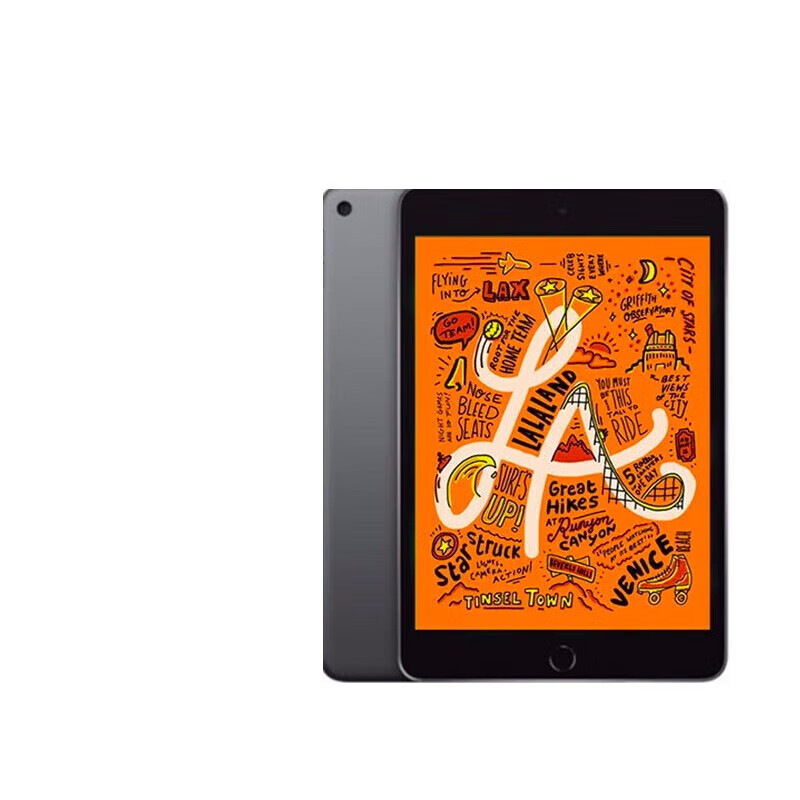
2.检查蓝牙连接
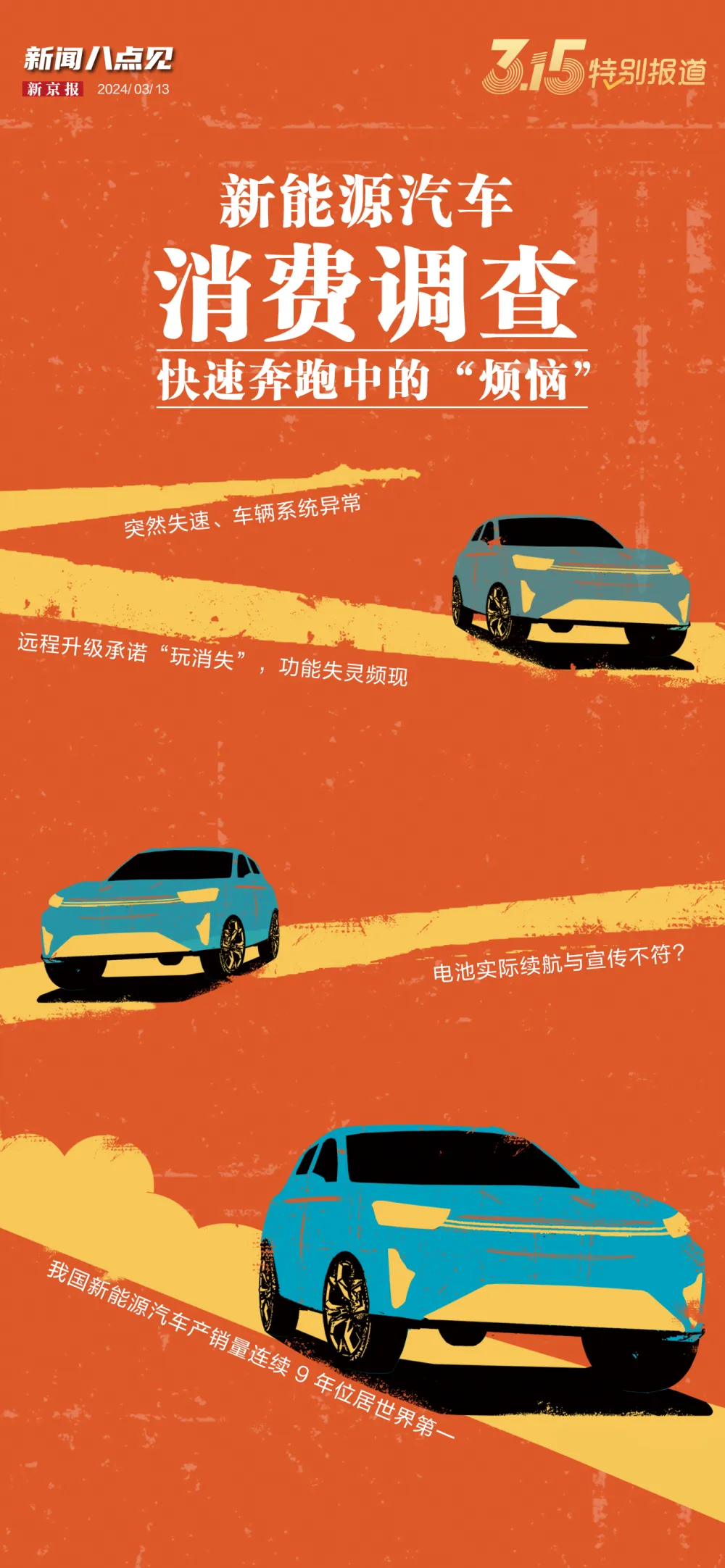
接下来,应确认电脑与蓝牙音箱的连通状况。不稳固的蓝牙连结可导致音频质量下滑或音量衰弱。为此,有如下方法进行核查并优化蓝牙连线:
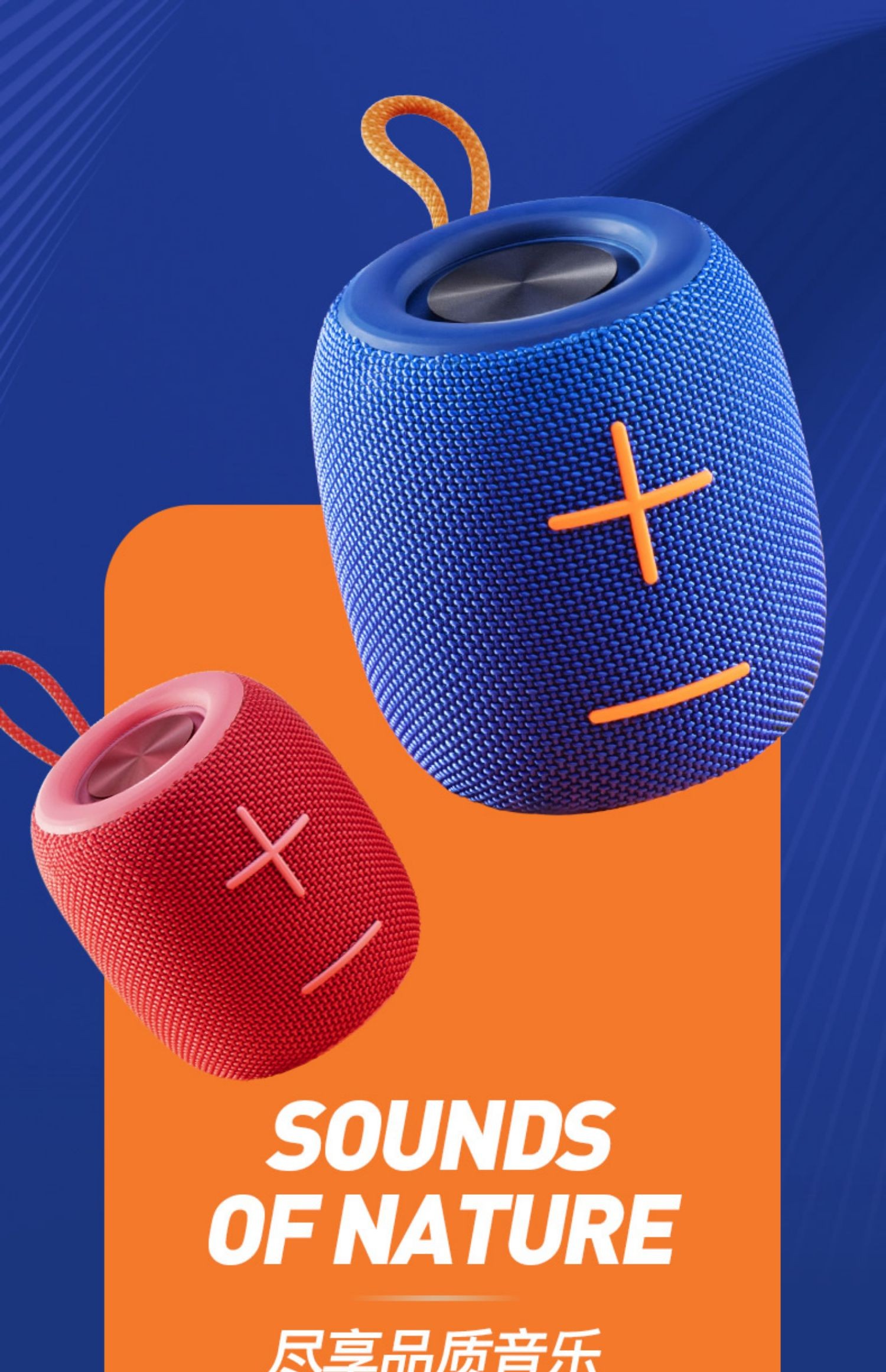
首要前提是确保蓝牙音箱充实电且处于待机状态。随后在电脑端打开蓝牙配置选项,查阅已配对设备清单确认该音箱是否已有效连接且保持活跃状态。若发现蓝牙连接存在问题,请试着拉近两者间的物理距离,排除障碍物干扰,或尝试进行蓝牙设备重配对操作。

此外,可对计算机的蓝牙驱动进行升级,保证其与蓝牙音响的良好兼容及稳定运行。有时,旧版蓝牙驱动可能引发连接问题,升级至最新版本或许能有效解决此问题。
3.检查音频设置

除了蓝牙连接外,请务必检查您的计算机音频设置是否符合蓝牙音响的要求,以保证良好的兼容性和匹配度。有时,不当的音频设定可能导致播放音量降低。

请您尝试在计算机音频设置内首选蓝牙音响作为一级音频输出设备。首先进入电脑控件面板或设定措施,寻觅到"声音"或者"音频"这两项设定,其次在跳转出的界面下切换至"输出"选项卡,从列表中挑选出蓝牙音响,并将其设为默认音频输出设备。

试调音频格式及采样频率,可提升音频播放的品质。有时,使用更高级别的音频格式与采样速率,有助于增强声音的质感与响度。

4.检查音箱本身

若上述措施未能解决问题,则可能需怀疑音响自身存在问题。此时,应对音响设备进行详细排查,若确系故障所致,应酌情决定修理或替换新机。
请确认蓝牙音箱电池状况以保证已充满电及运行无碍。检查与之相连的电缆情况,如有损毁或松脱现象应及时修复或更换。如需进一步帮助,可直接联系厂商或售后服务中心。
还可尝试连接其它蓝牙设备,如手机或平板等,以排除是否为设备间通讯故障或是蓝牙音响自身问题所致。
参考上述方法进行检查与调节后,应该能大部分用户轻松缓解计算机与蓝牙扬声器间音量过低的困扰,进而提升听觉享受。









